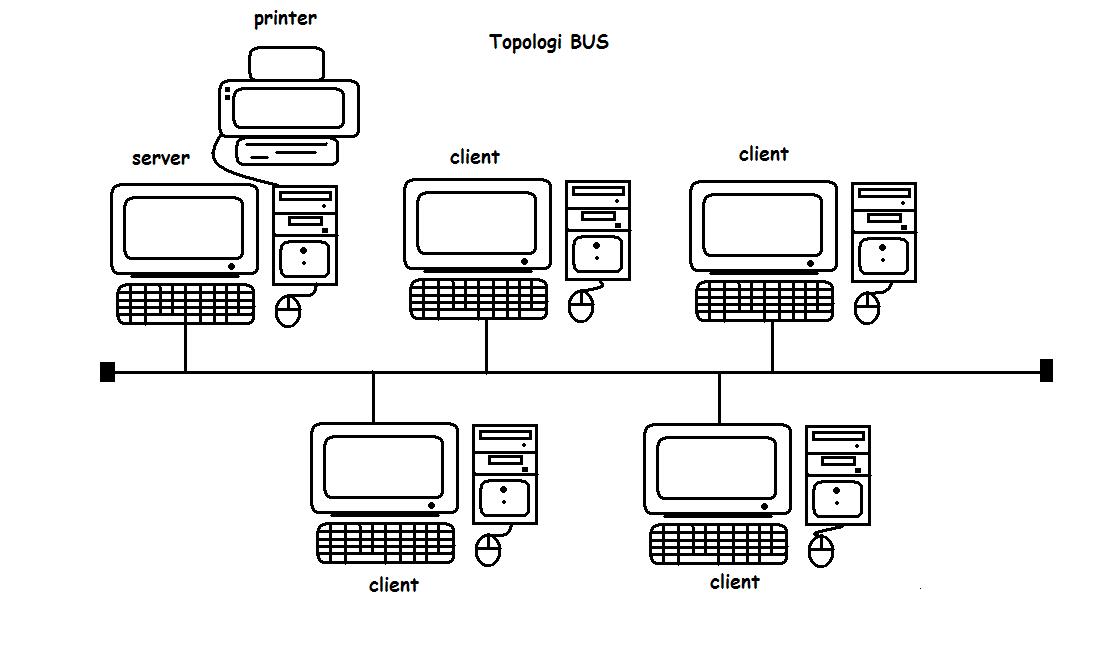Sistem operasi
merupakan penghubung antara pengguna komputer
dengan perangkat keras komputer. Pengertian sistem operasi secara
umum adalah suatu pengelola seluruh sumber daya yang terdapat
pada sistem komputer dan menyediakan sekumpulan layanan untuk
memudahkan dan memberi kenyamanan dalam penggunaan dan
pemanfaatan sumber daya sistem komputer.
Sistem operasi jaringan atau sistem operasi komputer yang dipakai
sebagai server dalam jaringan komputer hampir mirip dengan sistem
operasi komputer stand alone, bedanya hanya pada sistem operasi
jaringan, salah satu komputer harus bertindak sebagai server bagi
komputer lainnya. Sistem operasi dalam jaringan disamping berfungsi
untuk mengelola sumber daya dirinya sendiri juga untuk mengelola
sumber daya komputer lain yang tergabung dalam jaringan.
Sistem operasi harus diinstal ke dalam komputer agar dapat berfungsi
dengan baik. Dalam instalasi sistem operasi jaringan terdapat
beberapa mode pilihan yang disediakan yaitu berupa mode text dan
mode grafik. Instalasi sistem operasi berbasis text merupakan salah
satu mode instalasi sistem operasi komputer dengan tampilan text.
Mode text digunakan jika spesifikasi hardware komputer yang akan
diinstal mempunyai spesifikasi yang rendah. Metode instalasi berbasis
text akan mempercepat proses instalasi
Metode instalasi sistem operasi berbasis text sering digunakan untuk
mempercepat proses instalasi walaupun dengan tampilan yang kurang
menyenangkan. Biasanya untuk spesifikasi komputer yang sederhana
dibanding dengan sistem operasinya akan menggunakan metode
berbasis text.
Sistem operasi komputer telah mengalami perkembangan yang sangat
pesat baik untuk keperluan stand alone maupun jaringan. Ada banyak
sistem operasi komputer yang dapat digunakan dalam sebuah
komputer baik stand alone maupun jaringan diantaranya adalah
Microsoft Windows Series (Win 3.1, Win 9x, Win ME, Win 2000, Win
XP, Win NT), Unix, San Solaris, Linux Series (Redhat, Debian, SUSE,
Mandrake, Knoppix), Mac, dan lain sebagainya. Masing-masing sistem
operasi memiliki kelebihan dan kekurangan sehingga diperlukan
analisis dalam memilih sistem operasi mana yang sesuai dengan
kebutuhan.
dengan perangkat keras komputer. Pengertian sistem operasi secara
umum adalah suatu pengelola seluruh sumber daya yang terdapat
pada sistem komputer dan menyediakan sekumpulan layanan untuk
memudahkan dan memberi kenyamanan dalam penggunaan dan
pemanfaatan sumber daya sistem komputer.
Sistem operasi jaringan atau sistem operasi komputer yang dipakai
sebagai server dalam jaringan komputer hampir mirip dengan sistem
operasi komputer stand alone, bedanya hanya pada sistem operasi
jaringan, salah satu komputer harus bertindak sebagai server bagi
komputer lainnya. Sistem operasi dalam jaringan disamping berfungsi
untuk mengelola sumber daya dirinya sendiri juga untuk mengelola
sumber daya komputer lain yang tergabung dalam jaringan.
Sistem operasi harus diinstal ke dalam komputer agar dapat berfungsi
dengan baik. Dalam instalasi sistem operasi jaringan terdapat
beberapa mode pilihan yang disediakan yaitu berupa mode text dan
mode grafik. Instalasi sistem operasi berbasis text merupakan salah
satu mode instalasi sistem operasi komputer dengan tampilan text.
Mode text digunakan jika spesifikasi hardware komputer yang akan
diinstal mempunyai spesifikasi yang rendah. Metode instalasi berbasis
text akan mempercepat proses instalasi
Metode instalasi sistem operasi berbasis text sering digunakan untuk
mempercepat proses instalasi walaupun dengan tampilan yang kurang
menyenangkan. Biasanya untuk spesifikasi komputer yang sederhana
dibanding dengan sistem operasinya akan menggunakan metode
berbasis text.
Sistem operasi komputer telah mengalami perkembangan yang sangat
pesat baik untuk keperluan stand alone maupun jaringan. Ada banyak
sistem operasi komputer yang dapat digunakan dalam sebuah
komputer baik stand alone maupun jaringan diantaranya adalah
Microsoft Windows Series (Win 3.1, Win 9x, Win ME, Win 2000, Win
XP, Win NT), Unix, San Solaris, Linux Series (Redhat, Debian, SUSE,
Mandrake, Knoppix), Mac, dan lain sebagainya. Masing-masing sistem
operasi memiliki kelebihan dan kekurangan sehingga diperlukan
analisis dalam memilih sistem operasi mana yang sesuai dengan
kebutuhan.
Jenis-Jenis SistemOperasi Jaringan Berbasis Text
Seperti pada sistem operasi yang dapat digunakan pada PC, sistem
operasi jaringan juga bermacam-macam. Banyak perusahaan yang
mengembangkan sistem operasi jaringan dari yang komersial dengan
harga yang mahal sampai ke yang free alias gratis.
kecenderungan pengembangan sistem operasi dewasa ini mengarah
Ke tampilan grafis dengan tampilan yang menarik. Sebagai contoh
sistem operasi yang dikembangkan oleh Microsoft dengan produknya
yaitu Windows NT, Windows 2000 Server dan Windows 2003 Server.
Sistem operasi yang dikembangkan oleh Microsoft mempunyai lisensi
komersial artinya untuk menggunakan sistem operasi jaringan dari
Microsoft kita harus membayar lisensi atau dengan membeli sesuai
dengan kebutuhan dan kesepakatan antara pengguna dengan
perusahaan. Selain Microsoft perusahaan yang mengembangkan
sistem operasi jaringan adalah Unix, San Solaris dan perusahaan
lainnya. Salah satu sistem operasi jaringan yang dikembangkan secara
dengan free adalah Linux. Sistem operasi Linux menyediakan dua
pilihan yaitu mode text dan mode grafik. Hal ini menjadikan linux dapat
berjalan pada mesin komputer yang mempunyai spesifikasi hardware
yang rendah.
Linux dikembangkan pertama kali oleh Linus Torvalds mengusung
proyek open source dengan lisensi GNU/GPL (General Public Licence)
yaitu suatu lisensi dimana pemilik program tetap memegang haknya
tetapi orang lain dimungkinkan untuk menyebarkan, memodifikasi,
atau bahkan menjual kembali program tersebut tetapi dengan syarat
source code asli harus diikutsertakan dalam distribusinya. Dengan
konsep ini semua orang dapat ikut mengembangkan sistem operasi
dan software berbasis linux.
Dengan lisensi GNU/GPL Linux menjadi salah satu sistem operasi yang
mengalami perkembangan yang sangat cepat, karena Linux
dikembangkan oleh komunitas pengguna sistem operasi open source.
Kelemahan sistem operasi atau yang sering disebut dengan Bug akan
segera diperbaiki oleh komunitas pengguna linux dan dapat langsung
didistribusikan dengan free. Dengan demikian sistem operasi Linux
menjadi sistem operasi yang up to date setiap saat.
Mungkin anda masih bingung dengan Lisensi GNU/GPL, kalau demikian
perusahaan atau orang yang mengembangkan Linux darimana
mendapat keuntungan dan Hak Royaltinya?. Yang dimaksud dengan
GNU/GPL disini adalah bahwa sistem operasi yang dikembangkan
memang bersifat free tetapi pengembang dapat juga menjualnya
dengan harga yang tidak terlalu mahal dan perusahaan dapat
memperoleh keuntungan dari jasa pelayanan instalasi, pelatihan,
imolementasi sistem dan lain sebagainya.
Seperti pada sistem operasi yang dapat digunakan pada PC, sistem
operasi jaringan juga bermacam-macam. Banyak perusahaan yang
mengembangkan sistem operasi jaringan dari yang komersial dengan
harga yang mahal sampai ke yang free alias gratis.
kecenderungan pengembangan sistem operasi dewasa ini mengarah
Ke tampilan grafis dengan tampilan yang menarik. Sebagai contoh
sistem operasi yang dikembangkan oleh Microsoft dengan produknya
yaitu Windows NT, Windows 2000 Server dan Windows 2003 Server.
Sistem operasi yang dikembangkan oleh Microsoft mempunyai lisensi
komersial artinya untuk menggunakan sistem operasi jaringan dari
Microsoft kita harus membayar lisensi atau dengan membeli sesuai
dengan kebutuhan dan kesepakatan antara pengguna dengan
perusahaan. Selain Microsoft perusahaan yang mengembangkan
sistem operasi jaringan adalah Unix, San Solaris dan perusahaan
lainnya. Salah satu sistem operasi jaringan yang dikembangkan secara
dengan free adalah Linux. Sistem operasi Linux menyediakan dua
pilihan yaitu mode text dan mode grafik. Hal ini menjadikan linux dapat
berjalan pada mesin komputer yang mempunyai spesifikasi hardware
yang rendah.
Linux dikembangkan pertama kali oleh Linus Torvalds mengusung
proyek open source dengan lisensi GNU/GPL (General Public Licence)
yaitu suatu lisensi dimana pemilik program tetap memegang haknya
tetapi orang lain dimungkinkan untuk menyebarkan, memodifikasi,
atau bahkan menjual kembali program tersebut tetapi dengan syarat
source code asli harus diikutsertakan dalam distribusinya. Dengan
konsep ini semua orang dapat ikut mengembangkan sistem operasi
dan software berbasis linux.
Dengan lisensi GNU/GPL Linux menjadi salah satu sistem operasi yang
mengalami perkembangan yang sangat cepat, karena Linux
dikembangkan oleh komunitas pengguna sistem operasi open source.
Kelemahan sistem operasi atau yang sering disebut dengan Bug akan
segera diperbaiki oleh komunitas pengguna linux dan dapat langsung
didistribusikan dengan free. Dengan demikian sistem operasi Linux
menjadi sistem operasi yang up to date setiap saat.
Mungkin anda masih bingung dengan Lisensi GNU/GPL, kalau demikian
perusahaan atau orang yang mengembangkan Linux darimana
mendapat keuntungan dan Hak Royaltinya?. Yang dimaksud dengan
GNU/GPL disini adalah bahwa sistem operasi yang dikembangkan
memang bersifat free tetapi pengembang dapat juga menjualnya
dengan harga yang tidak terlalu mahal dan perusahaan dapat
memperoleh keuntungan dari jasa pelayanan instalasi, pelatihan,
imolementasi sistem dan lain sebagainya.
Spesifikasi Hardware
Perkembangan hardware komputer yang cepat diiringi juga dengan
perkembangan software dan sistem operasi yang menuntut spesifikasi
hardware yang tinggi. Oleh karena itu sebelum memutuskan untuk
melakukan instalasi sistem operasi sebaiknya dicek dahulu kebutuhan
minimum harware yang diperlukan. Beberapa sistem operasi
mensyaratkan spesifikasi hardware minimal agar komputer dapat
bekerja secara optimal. Jika spesifikasi hardware kurang memenuhi
syarat maka akan berdampak pada tidak optimalnya kerja sistem
operasi.
Untuk mengetahui spesifikasi hardware komputer dapat dilihat pada
manual book. Jika manual book tidak ada, dapat dilihat spesifikasi
hardware pada saat komputer pertama kali dinyalakan, maka sistem
BIOS akan melakukan cek hardware dan akan menampilkannya di
layar monitor.
Beberapa spesifikasi hardware yang perlu diketahui adalah sebagai
berikut :
Perkembangan hardware komputer yang cepat diiringi juga dengan
perkembangan software dan sistem operasi yang menuntut spesifikasi
hardware yang tinggi. Oleh karena itu sebelum memutuskan untuk
melakukan instalasi sistem operasi sebaiknya dicek dahulu kebutuhan
minimum harware yang diperlukan. Beberapa sistem operasi
mensyaratkan spesifikasi hardware minimal agar komputer dapat
bekerja secara optimal. Jika spesifikasi hardware kurang memenuhi
syarat maka akan berdampak pada tidak optimalnya kerja sistem
operasi.
Untuk mengetahui spesifikasi hardware komputer dapat dilihat pada
manual book. Jika manual book tidak ada, dapat dilihat spesifikasi
hardware pada saat komputer pertama kali dinyalakan, maka sistem
BIOS akan melakukan cek hardware dan akan menampilkannya di
layar monitor.
Beberapa spesifikasi hardware yang perlu diketahui adalah sebagai
berikut :
a. Prosesor
. Prosesor Sebuah
Komputer
Prosesor memegang peranan yang sangat dalam sebuah komputer.
Teknologi prosesor mempengaruhi komponen hardware lainnya.
Spesifikasi yang digunakan ditentukan beradarkan clock dan bus.
Prosesor yang biasa digunakan adalah
Prosesor Intel (P I, P II , P I I Celeron, PI II , PI I I Celeron, P IV, P IV
Celeron, Intel Xeon).
Prosesor AMD (Duron, Athlon, Barton, Opteron)
Prosesor Xyrix
Prosesor Via
Prosesor Transmeta dan lain sebagainya
Prosesor memegang peranan yang sangat dalam sebuah komputer.
Teknologi prosesor mempengaruhi komponen hardware lainnya.
Spesifikasi yang digunakan ditentukan beradarkan clock dan bus.
Prosesor yang biasa digunakan adalah
Prosesor Intel (P I, P II , P I I Celeron, PI II , PI I I Celeron, P IV, P IV
Celeron, Intel Xeon).
Prosesor AMD (Duron, Athlon, Barton, Opteron)
Prosesor Xyrix
Prosesor Via
Prosesor Transmeta dan lain sebagainya
b. Motherboard
Motherboard merupakan tempat utama meletakkan periperal
komputer seperti prosesor, RAM, keyboard, mouse, kartu grafis,
kartu suara dan kartu jaringan. Motherboard sebuah komputer
mempunyai jenis dan tipe yang sangat banyak tergantung teknologi
prosesor yang dipakai. Yang perlu diperhatikan dalam pemilihan
motherboard adalah jenis prosesor apa yang didukung dan chipset
yang digunakan.Motherboard Sebuah Komputer
komputer seperti prosesor, RAM, keyboard, mouse, kartu grafis,
kartu suara dan kartu jaringan. Motherboard sebuah komputer
mempunyai jenis dan tipe yang sangat banyak tergantung teknologi
prosesor yang dipakai. Yang perlu diperhatikan dalam pemilihan
motherboard adalah jenis prosesor apa yang didukung dan chipset
yang digunakan.Motherboard Sebuah Komputer
c. RAM (Memory)
RAM merupakan periperal komputer untuk menyimpan data
sementara. Semakin besar RAM maka komputer akan bekerja lebih
ringan.
Spesifikasi RAM biasanya ditentukan berdasarkan besar dan
kecepatannya.
16 MB, 32 MB, 64 MB, 128 MB, 256 MB, 512 MB dan lain
sebagainya
d. Hardisk
Hardisk memegang peranan yang sangat penting berhubungan
instalasi sistem operasi. Untuk dapat melakukan instalasi sistem
operasi diperlukan syarat kapasitas hardisk yang cukup dan juga
terkadang diperlukan partisi hardisk.
Hardisk yang ada di pasaran memiliki kapasitas sebagai berikut :
1 GB, 2.1 GB, 4.2 GB, 6.4 GB, 10, GB, 20 GB, 40 GB, 60 GB, 80 GB,
120 GB, 200 GB dan lain sebagainya
e. Kartu Grafis (VGA Card). Kartu Grafis (VGA)
Kartu grafis digunakan untuk menampilkan ke layar monitor. Untuk
menampilkan tampilan true color diperlukan spesifikasi kartu grafis
yang baik.
Kartu grafis yang ada di pasaran banyak macam dan jenisnya.
Nvidia Gforce 2 MX, Gforce 4 MX, Gforce FX
Ati Radeon 7200, 9200, 9600, 9800
Voodoo, S3 Savage dan lain sebagainya.
f. Keyboard
keyboard yang
digunakan dalam komputer
mempunyai beberapa port yaitu Serial, PS/2 atau USB
mempunyai beberapa port yaitu Serial, PS/2 atau USB
g. Mouse
sama dengan keyboard,
mouse mempunyai beberapa port
yaitu PS/2 atau USB , Serial , USB
yaitu PS/2 atau USB , Serial , USB
h. Monitor
monitor komputer
mempunyai ukuran yang beragam
mulai dari 14 , 15 17 20 . Teknologi yang digunakan juga
bermacam-macam mulai dari tabung, tabung flat sampai ke LCD.
mulai dari 14 , 15 17 20 . Teknologi yang digunakan juga
bermacam-macam mulai dari tabung, tabung flat sampai ke LCD.
i. Sound Card (Kartu Suara)
Sound card merupakan periperal tambahan dalam sebuah
komputer yang mempunyai kegunaan untuk mengolah dan
menghasilkan sinyal audio.
j. Kartu jaringan (Lan Card)Kartu Jaringan
Kartu jaringan merupakan periperal utama dalam jaringan
komputer. Masing-masing komputer dalam jaringan dihubungkan
dengan kartu ini melalui switch/hub.
LANGKAH I
Persiapan Menginstall Linux (Debian)
Nyalakan komputer, kemudian tekan [delete] untuk masuk ke bios,
Setelah di dalam bios, pilih menu
BIOS FEATURES SETUP
tekan [ENTER]
Setelah itu pilihlah menu Boot Sequence agar menjadi CDROM,C,A
[ESC]
Pilih,
SAVE & EXIT SETUP
tekan [ENTER]
tekan y [ENTER]
Maka komputer akan mulai booting kembali dengan boot sequence pertama ke CDROM.
Masukkan CD debian yang ada kedalam CDROM.
Persiapan Menginstall Linux (Debian)
Nyalakan komputer, kemudian tekan [delete] untuk masuk ke bios,
Setelah di dalam bios, pilih menu
BIOS FEATURES SETUP
tekan [ENTER]
Setelah itu pilihlah menu Boot Sequence agar menjadi CDROM,C,A
[ESC]
Pilih,
SAVE & EXIT SETUP
tekan [ENTER]
tekan y [ENTER]
Maka komputer akan mulai booting kembali dengan boot sequence pertama ke CDROM.
Masukkan CD debian yang ada kedalam CDROM.
LANGKAH II
Boot dari CD
Setelah memasukkan CD ke dalam CDROM maka tinggal tunggu CD boot.
Setelah komputer boot ke CD, akan muncul tampilan sebagai berikut:
Welcome to Deal
This is debian ...........................................
..........................................................
boot:_ [ENTER]
LANGKAH III
Pilihan Awal Penginstallan
Setelah itu komputer akan loading...
Tunggu sampai muncul tulisan sebagai berikut:
' Choose The Language '
Pilih bahasa (disarankan bahasa inggris - en). [ENTER]
' Choose Language Variant '
Pilih ' English (United States) ' [ENTER].
' Relase Notes '
Pilih [ENTER].
' Debian GNU/LINUX Installation Main Menu '
Akan ada macam-macam pilihan didalam kotak dengan bagian yang di highlight
pada pilihan yang paling atas dengan tulisan,
Next : Configure the Keyboard
tekan [ENTER].
' Select a Keyboard '
Akan ada macam-macam pilihan didalam kotak dengan bagian yang di highlight
pilih,
qwerty/us : U.S. English (QWERTY)
[ENTER]
LANGKAH IV
Menentukan Partisi Hardisk
' Debian GNU/LINUX Installation Main Menu '
Akan ada macam-macam pilihan didalam kotak dengan bagian yang di highlight
pada pilihan yang paling atas dengan tulisan,
Next : Initialize and Activate a Swap Partition
pilih,
Previous: Partition a Hard Disk
[ENTER]
' Select Disk Drive '
pilih,
/dev/hda
[ENTER]
' Lilo Limitations '
[ENTER]
' Note on additional space for the ReiserFS Journal '
[ENTER]
Akan muncul tampilan partisi yang ada pada hard Disk hda, dengan informasi ini anda akan mengetahui letak partisi swap dan letak partisi tempat anda akan meletakkan '/' (root).
pilih [ Quit ]
dengan menggerakan/menekan panah kearah kanan. [ENTER]
LANGKAH V
Menginisialisasi Partisi Swap
' Debian GNU/LINUX Installation Main Menu '
Akan ada macam-macam pilihan didalam kotak dengan bagian yang di highlight pada pilihan yang paling atas dengan tulisan,
Next : Initialize and Activate a Swap Partition
[ENTER]
' Scan for Bad Blocks? '
pilih [ENTER]
' Are You Sure? '
pilih [ENTER]
LANGKAH VI
Memilih jenis File System pada Partisi Linux
' Debian GNU/LINUX Installation Main Menu '
Akan ada macam-macam pilihan didalam kotak dengan bagian yang di highlight
pada pilihan yang paling atas dengan tulisan,
Next : Initialize a Linux Partition
[ENTER]
' Choose Filesystem Type '
Terdapat 3 pilihan pada kotak, pilih,
Ext3 : Next Generation of Ext2, a journaling filesystem
[ENTER]
' Select Partition '
Pilih partisi yang akan dijadikan "Ext3"
Terdapat 3 pilihan pada kotak, pilih,
/dev/hda2 : Linux native
[ENTER]
' Scan for Bad Blocks? '
pilih [ENTER]
' Are You Sure? '
Perhatikan baik-baik apakah benar yang anda pilih /dev/hda2 sebagai "Ext3" kalau sudah benar
pilih [ENTER]
' Mount as the Root Filesystem? '
pilih [ENTER]
LANGKAH VII
Menginstall Kernel dan Modulnya
' Debian GNU/LINUX Installation Main Menu '
Akan ada macam-macam pilihan didalam kotak dengan bagian yang di highlight pada pilihan yang paling atas dengan tulisan,
Next : Install kernel and Driver Modules
[ENTER]
' Select Installation Medium '
pilih,
cdrom : CD-ROM drive
[ENTER]
' Please insert the CD-ROM '
pilih [ENTER]
' Please Wait '
' Select Archive path '
Pilih directory tempat menginstall kernel.
/instmnt/dists/woody/main/disks-i386/current
[ENTER]
' Please Wait '
LANGKAH VIII
Memilih Driver
' Debian GNU/LINUX Installation Main Menu '
Akan ada macam-macam pilihan didalam kotak dengan bagian yang di highlight
pada pilihan yang paling atas dengan tulisan,
Next : Configure Device Driver Modules
[ENTER]
' Note about loaded drivers '
pilih, [ENTER]
' Select Category '
Akan tampil pilihan-pilihan module yang akan di pilih,
1. Pilih ' kernel/drivers/input Input Devices. ' [ENTER]
' Select kernel/driver/input modules '
pilih,
' kebdev - Keyboard support ' [ENTER]
' kebdev '
pilih, [ENTER]
' Enter Command-Line Argumens '
Tidak perlu diisi apa-apa.
[ENTER]
pilih,
' mousedev - Mouse support ' [ENTER]
' mousedev '
pilih, [ENTER]
' Enter Command-Line Argumens '
Tidak perlu diisi apa-apa.
[ENTER]
Pilih ' Exit Finish Return to previous menu. ' [ENTER]
2. Pilih ' kernel/drivers/net Drivers for network interface cards ' [ENTER]
' Select kernel/drivers/net modules '
carilah ' eepro100 ' [ENTER]
' eepro100 '
pilih, [ENTER]
atau bila gagal bisa coba bonding
' Enter Command-Line Argumens '
Tidak perlu diisi apa-apa. [ENTER]
Pilih ' Exit Finish Return to previous menu. ' [ENTER]
3. Pilih ' kernel/fs/msdos
MS-DOS file system ' [ENTER]
' Select kernel/fs/msdos modules '
pilih, ' msdos - PC BIOS ' [ENTER]
' msdos '
pilih, [ENTER]
' Enter Command-Line Argumens '
Tidak perlu diisi apa-apa.
[ENTER]
Pilih ' Exit Finish Return to previous menu. ' [ENTER]
4. Pilih ' kernel/arch/1386/kernel i386-base drivers. ' [ENTER]
pilih, ' apm ' [ENTER]
' apm '
pilih, [ENTER]
' Enter Command-Line Argumens '
Tidak perlu diisi apa-apa.
[ENTER]
pilih, ' cpuid ' [ENTER]
' cpuid '
pilih, [ENTER]
' Enter Command-Line Argumens '
Tidak perlu diisi apa-apa.
[ENTER]
Pilih ' Exit Finish Return to previous menu. ' [ENTER]
Pilih, ' Exit ' [ENTER]
LANGKAH IX
Mengkonfigurasi Jaringan
' Debian GNU/LINUX Installation Main Menu '
Akan ada macam-macam pilihan didalam kotak dengan bagian yang di highlight
pada pilihan yang paling atas dengan tulisan,
Next : Configure the network
[ENTER]
' Choose The Hostname '
Ganti tulisan ' Debian ' dengan ' LAB-OS-27-*** '
*** diganti dengan nomor komputer.
[ENTER]
' Automatic Network Configuration '
pilih, [ENTER]
' Choose the IP Address '
Ganti tulisan default-nya dengan ' 152.118.27.*** '
*** diganti dengan nomor komputer.
[ENTER]
' Choose Network Mask '
Tidak usah diganti.
[ENTER]
' What is your IP gateaway address? '
152.118.27.1
[ENTER]
' Choose Domain Name '
Tulis ' cs.ui.ac.id '
[ENTER]
' Choose the DNS Server Addresses '
Ganti dengan ' 152.118.24.2 '
[ENTER]
LANGKAH X
Menginstall Base System
' Debian GNU/LINUX Installation Main Menu '
Akan ada macam-macam pilihan didalam kotak dengan bagian yang di
highlight pada pilihan yang paling atas dengan tulisan,
Next : Install the base system
[ENTER]
' Select Installation Medium '
pilih,
' cdrom : CD-ROM drive '
[ENTER]
' Please insert the CD-ROM '
pilih, [ENTER]
' Select Archive path '
Pilih directory untuk menginstall base sistem.
/instmnt
[ENTER]
' Installing Base System, please wait '
Tunggulah sampai selesai menginstall.
LANGKAH XI
Membuat System Menjadi Bootable
' Debian GNU/LINUX Installation Main Menu '
Akan ada macam-macam pilihan didalam kotak dengan bagian yang di highlight
pada pilihan yang paling atas dengan tulisan,
Next : Make System Bootable
[ENTER]
' When should the LILO boot loader be installed ? '
Pilih,
/dev/hda : Install LILO in the MBR (use this if unsure).
[ENTER]
' Other bootable partitions '
Pilih,
Include Put all into the menu.
[ENTER]
' Securing LILO '
[ENTER]
LANGKAH XII
Membuat Boot Floppy
' Debian GNU/LINUX Installation Main Menu '
Akan ada macam-macam pilihan didalam kotak dengan bagian yang di highlight
pada pilihan yang paling atas dengan tulisan,
Next : Make a Boot Floppy
Masukkan disket(dalam keadaan baik)ke dalam floppy disk
[ENTER]
' Change Disk '
[ENTER]
Tunggulah sementara sedang membuat boot floppy
LANGKAH XIII
Mereboot Komputer
' Debian GNU/LINUX Installation Main Menu '
Akan ada macam-macam pilihan didalam kotak dengan bagian yang di highlight
pada pilihan yang paling atas dengan tulisan,
Next : Reboot The System
[ENTER]
' Reboot The System? '
Pilih,
Yes [ENTER]
Kemudian keluarkan disket dari floppy disk, sementara komputer sedang reboot.
Keluarkanlah cd deal dari cdrom.
Tunggu sampai muncul lilo boot seperti dibawah ini,
Linux
WIN/Dos
Pilih Linux [ENTER]
LANGKAH XIV
Konfigurasi System Debian
Kemudian akan masuk ke tampilan seperti dibawah ini :
' Debian System Configuration '
[ENTER]
' TimeZone Configuration '
Is the hardware clock set to GMT
Pilih,
[ENTER]
What area do you life in?
Pilih,
Asia [ENTER]
Select a city or time zone:
Pilih,
Jakarta [ENTER]
' Password setup '
Shall I enable md5 passwords?
Pilih,
[ENTER]
Shall I enable shadow passwords?
Pilih,
[ENTER]
Enter a password for the root:
Isi saja dengan 12345
[ENTER]
Re-enter password to verify:
Isi lagi dengan 12345
[ENTER]
Shall I create a normal user account now?
Pilih,
[ENTER]
' Debian System Configuration '
Shall I remove the pcmcia packages?
Pilih,
[ENTER]
Do you want to user a PPP connection to install the system.
Pilih,
[ENTER]
' Apt Configuration '
Choose the method apt should user to access to Debian archive:
Pilih,
cdrom [ENTER]
Masukkan cd deal ke dalam cdrom.
Enter CD ROM device file:
/dev/cdrom [ENTER]
Scan another CD?
pilih [ENTER]
Add another apt source?
pilih [ENTER]
Use security updates from security.debian.org?
pilih [ENTER]
Run tasksel?
pilih [ENTER]
Run dselect?
pilih [ENTER]
Run dselect?
pilih, [ENTER]
Tunggu sementara sedang mengkonfigurasi paket apa saja yang akan diambil,
sampai ada tulisan seperti di bawah ini :
Do you want to continue? [Y/n]
Ketikan y [ENTER]
Do you want to erase any previous downloaded.deb files? [Y/n]
Ketik,
y [ENTER]
Please enter to continue
[ENTER]
I can do .....
[---Please return---]
[ENTER]
You must choose one of the options below:
Enter value (default='1', 'x' to restart):
Ketik,
5 [ENTER]
'Debian System Configuration '
Have fun !
Thank you for choosing Debian.
[ENTER]
LANGKAH XV
Login
Nanti akan muncul pesan seperti dibawah ini:
LAB-OS-27-**** login :
(**** sesuai dengan komputer tempat anda menginstall)
Coba masukkan login root dan passwordnya.
Setelah itu kita akan mencoba menginstall paket.
Cara menginstallnya adalah dengan cara sebagai berikut:
ketik perintah ini di console:
apt-get install "nama paket" [ENTER]
Sebagai contoh kita akan mencoba menginstall lynx.
Jadi yang harus diketikkan adalah sebagai berikut :
apt-get install lynx [ENTER]
Do you want to continue? [Y/n]
ketikan y [ENTER]
Setelah selesai menginstall lynx coba ketikkan perintah ini di console :
lynx kambing.vlsm.org [ENTER]
Jika berhasil masuk ke halaman kambing.vlsm.org berarti anda berhasil.